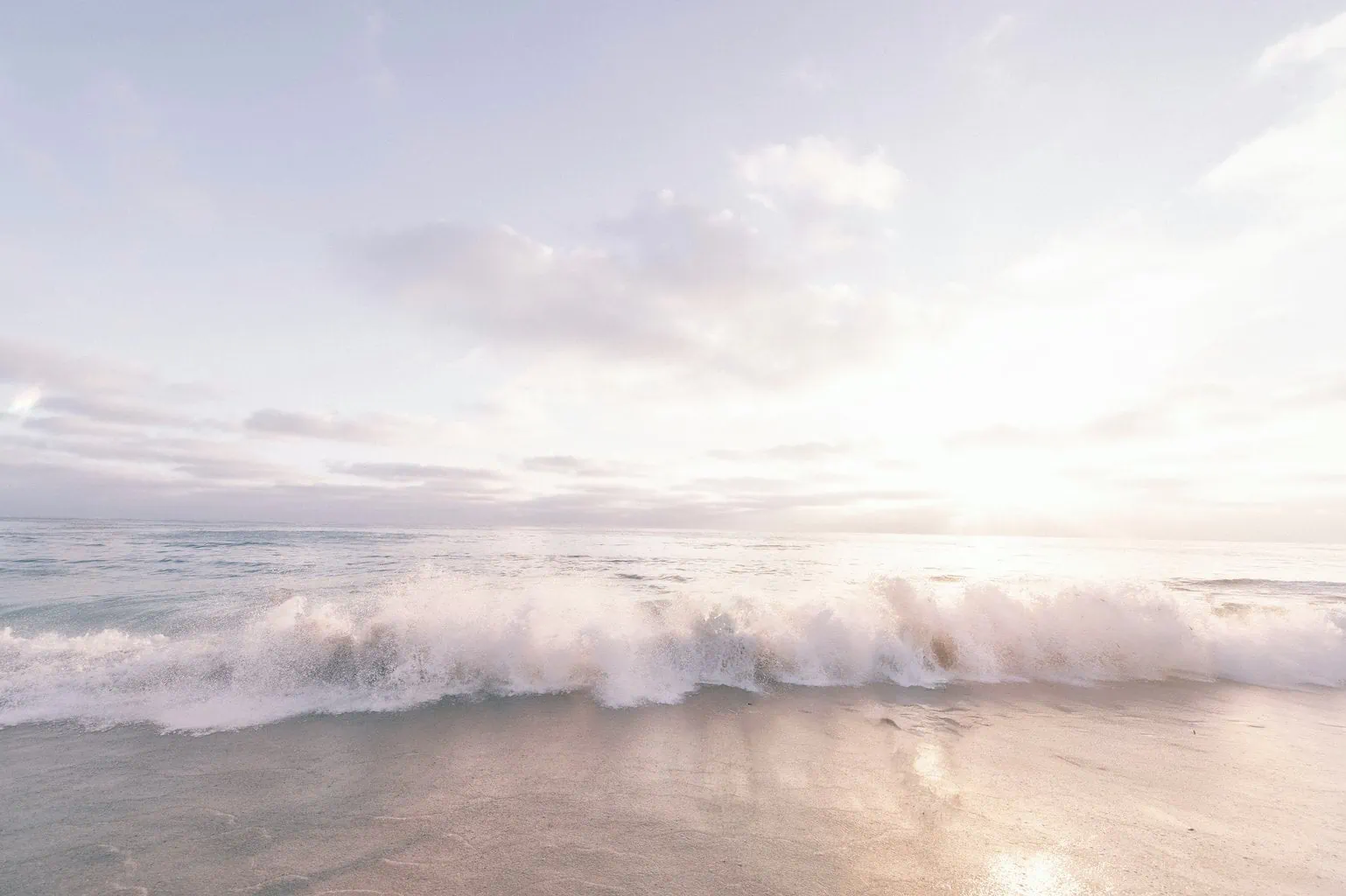Luminar Neo es un editor de imágenes basado en la inteligencia artificial que simplifica los procesos de edición de una forma sorprendente.
Para los que hicimos nuestras primeras ediciones luchando con Photoshop hace ya algunos años, ver cómo han evolucionado los editores de esta forma es increíble. Luminar Neo, en especial, es un editor que consigue resumir complejos procesos en un solo clic.
No solo las herramientas de Luminar NEO son interesantes, que lo son, y que lo hacen un editor que puedes utilizar de forma «clásica»; también lo son, y mucho, las herramientas que se basan en IA.
Una de sus últimas actualizaciones incluye la herramienta borrado generativo, que se añade a las ya existentes permitiendo un flujo de trabajo ágil y efectivo.
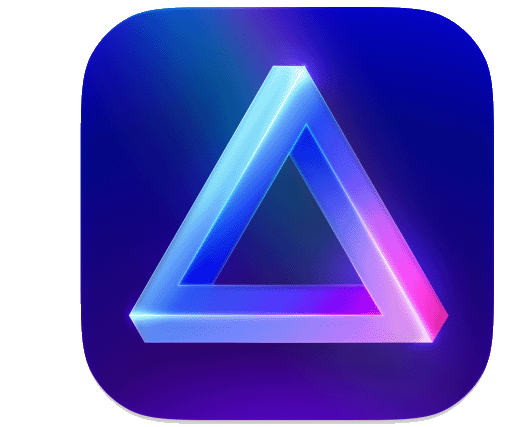
Luminar Neo
Editor fotográfico basado en Inteligencia Artificial que simplifica el proceso de edición. Con un solo clic ofrece: Control por capas, potenciador de cielos, eliminar fondos, mejorar retratos, y mucho más.
¿Qué es el borrado generativo en Luminar Neo?
El borrado generativo de Luminar Neo es una herramienta basada en la inteligencia artificial, que nos permite borrar de forma inteligente cualquier zona de la imagen con un solo clic.
Puedes utilizar la herramienta de borrado generativo para eliminar de forma ágil, objetos o elementos de la imagen que afeen tu composición, por ejemplo, papeleras, personas de pequeño tamaño, manchas, gotas, etc.
Borrado generativo en Luminar Neo paso a paso
Una vez hayas abierto Luminar Neo y hayas seleccionado la imagen que quieres editar, ve a Catálogo>Borrado Generativo .
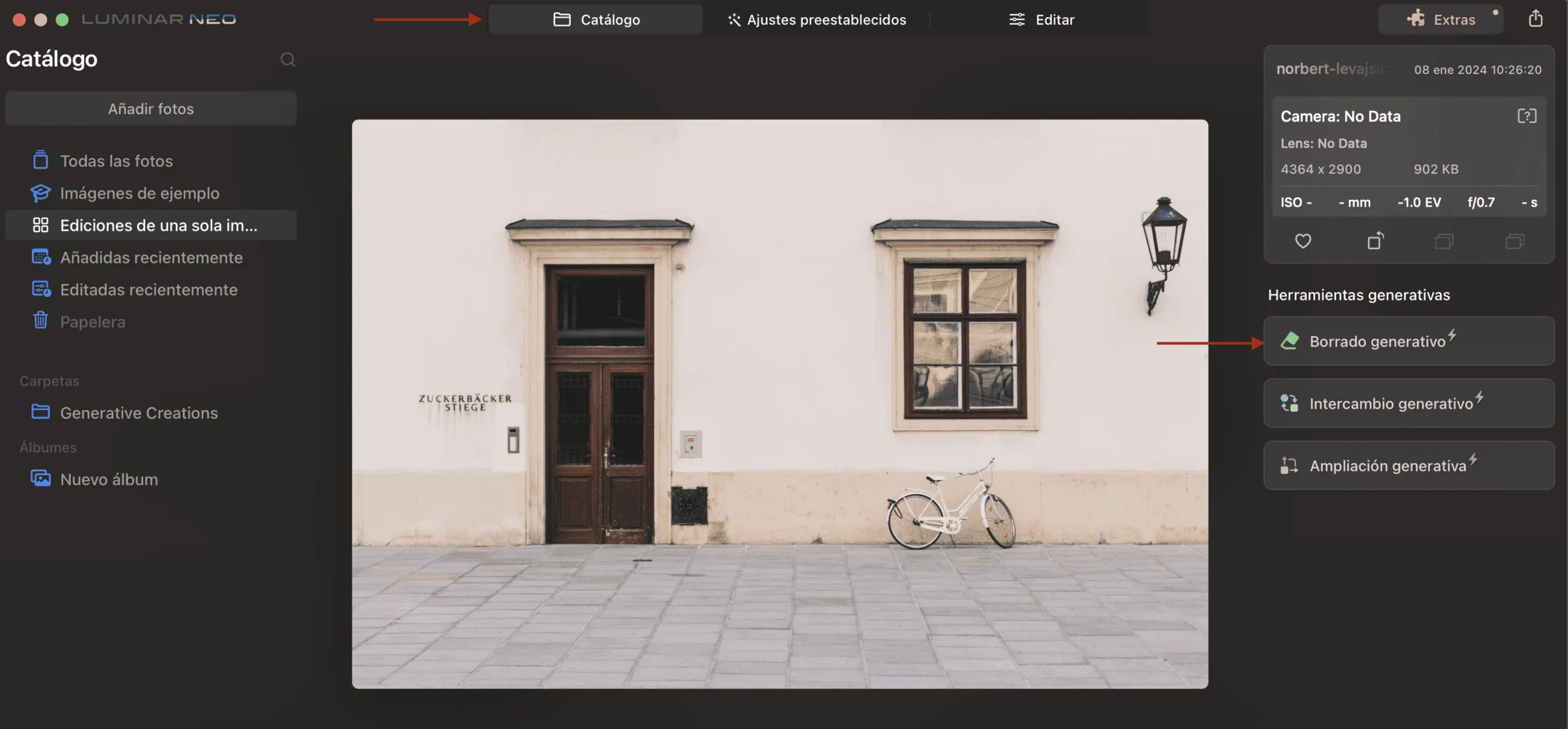
Una vez selecciones la herramienta de borrado generativo, verás diferentes secciones que puedes modificar, como el porcentaje de ampliación, seleccionar o quitar selección, restablecer original o borrar selección.
Para que veas cómo funciona esta herramienta, pongamos que de la imagen anterior quiero eliminar la farola ubicada en la zona derecha de la imagen.
Para hacerlo, simplemente me aseguro de tener activada la opción «Seleccionar» y pinto encima de la zona que quiero eliminar.
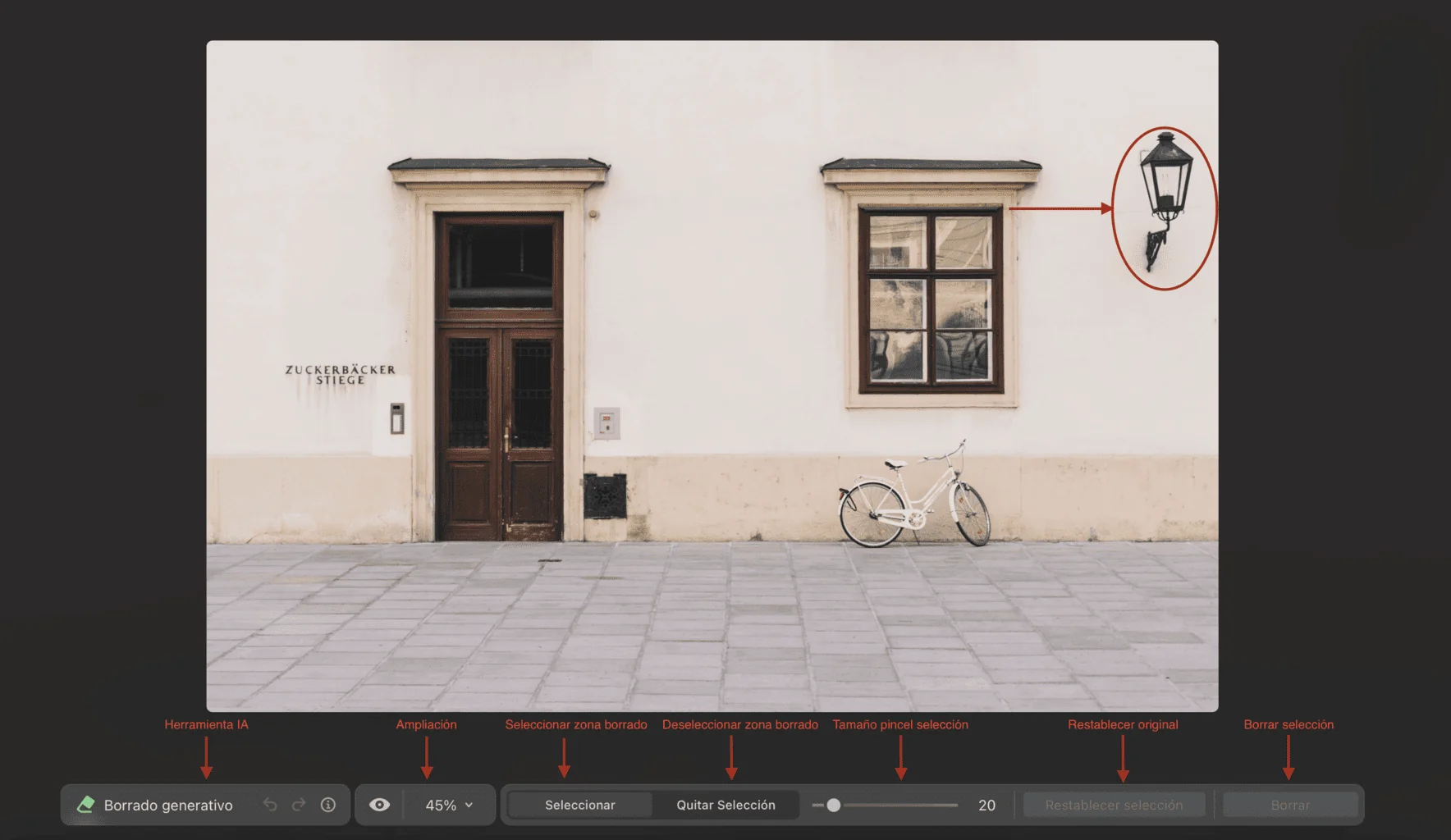
A continuación, clicamos en «borrar» y tras unos breves instantes tendrás el resultado.
Aquí puedes ver un ejemplo en vídeo:
Si la opción que te ofrece no te convence, vuelve a clicar en «Borrar» hasta dar con el resultado que te convenza.
Borrado generativo no solo te permite borrar, sino que es capaz de ofrecerte otros tipos de contenido generativo para tu imagen, que puedes ir cambiando con la opción de Borrar, hasta dar con la opción que más te guste.
Aquí tienes el antes y después de la imagen que he escogido como ejemplo. Como verás, he borrado la farola que se ubica en la zona derecha de la imagen.
En este ejemplo, he borrado las dos personas que había en el agua.
O esta otra imagen en una playa, donde he eliminado a varias personas para centrar la atención en las dos del centro y el balón.
Un último ejemplo, para amantes de la fotografía de viaje (sin humanos de por medio 😉 ):
Como ves, es excepcionalmente fácil utilizar esta herramienta, y el resultado es espectacular.
Consejos para mejorar el resultado
Si bien los resultados de la herramienta borrado generativo de Luminar Neo son increíbles por su facilidad y precisión, es evidente que en imágenes con un fondo muy complicado suponen un reto para este tipo de herramientas con Inteligencia Artificial.
Evita patrones muy complicados como fondos con líneas, o elementos repetitivos muy juntos como los árboles de un bosque, líneas de edificios etc., ya que si lo haces, Luminar intentará igualar el patrón de fondo, algo nada fácil y que puede hacer que el programa se pierda en el resultado. El mejor resultado lo obtendrás con:
- Fondos lisos
- Elementos de pequeño tamaño
- Fondo sin patrones repetitivos o demasiado juntos
La verdad es que me ha demostrado que funciona muy bien incluso en situaciones nada sencillas, como por ejemplo en el ejemplo anterior del monumento Taj Mahal donde, si te fijas bien en la imagen hay personas entre los setos y Luminar Neo lo resuelve a la perfección, sin confundirse con el entorno, y rellenando la información de forma precisa y certera.
También puedes observarlo en la imagen de las personas en la playa donde, si comparamos ambas imágenes, es difícil ver dónde había humanos antes de borrarlos a menos que empleemos el antes y después.
En definitiva, si utilizas esta herramienta con algo de sentido común, verás cómo excede a tus expectativas. Y esta es solo una de sus herramientas, tiene muchísimas más, como puedes ver en este artículo donde analizamos otras de las herramientas más versátiles de Luminar Neo, o en este otro, donde te descubrimos otra herramienta que te va a alucinar.
Un editor más que interesante, ¿verdad? pues tenemos una buena noticia para ti 🎉. Como nos ha encantado este editor, y creemos que a ti también te va a encantar, hemos conseguido un descuento exclusivo para lectores de Blog del Fotógrafo:
▶️ Con el código BLOGDF tendrás 10€/$ de descuento por suscripción en el modo anual o bianual.
Pues hasta aquí el artículo de hoy, que pretende ofrecerte herramientas rápidas y efectivas para simplificar tus flujos de trabajo, y que puedas centrarte en la creatividad y lo que más te gusta: la fotografía 🙂 .
Espero que este artículo te haya resultado interesante, si es así no dudes en compartirlo para hacerlo llegar al mayor número de personas posible. Muchas gracias y hasta la próxima.